Google Analytics通用版基礎教學 - 從頭帶你了解如何使用GA(上)
Google Analytics通用版基礎教學 - 從頭帶你了解如何使用GA(上)

Google Analytics 可以說是行銷人員必會的基礎工具之一,但你真的清楚 GA 是什麼工具、以及所提供的數據報表能為你帶來什麼幫助嗎?在這篇文章中,我們將會帶你從基礎認識 Google 分析,包括如何建立帳號、介面介紹甚至是常見的報表都會帶你一一解讀,讓你除了認識GA,也會操作GA!
使用 Google Analytics 工具前你需要知道的事情
Google Analytics 是什麼?

Google Analytics 簡稱 GA,也有人稱它為 Google 分析,它是一款數據分析工具,當你的網頁在各個管道露出之後,消費者會透過媒體進到網站,在網站上採取動作,最後達到營收。而 GA 在這中間能夠幫助我們分析網站上消費者的樣貌背景、從事的行為。
Google Analytics 的運作原理

使用 GA 前需要先使用 Gmail 帳號申請,按照建立帳號的步驟從頭開始操作,最後進入的畫面會看到一個編號跟一段程式碼,我們需要將這段程式碼放到網站上,而你可以請工程師協助該步驟。埋放完畢後,當使用者瀏覽網頁時, GA 會將資料存在 COOKIE 中,並傳回伺服器,資料經系統過整理之後,你就會看到好讀好懂的報表資訊。
先確認目的再進行分析
了解完 Google Analytics 是什麼、運作原理後,再來你需要先思考自己想透過 Google 分析達到哪些期望,才能充分運用 Google 分析,將數據化為潛在商機、調整網站結構。首先你應先思考三件事情:
- 先確認想要得到什麼答案:你可能會想要使用 Google 分析追蹤你的網站、知道網站成效,從數據中找出問題並優化網站,但 Google 分析可以觀看的數據很多,哪個是你想要了解的重點,一開始要先清楚知道。
- 網站性質:不同網站可能會有不同目的。目的如:收集會員名單、撥打電話,或者是得知消費者瀏覽了多少的頁面,了解你架設網站的原因和網站性質,進而制定想要達成的目的。
- 網站目標:清楚網站最終目的後,要往前回推小目標為何,才知道到底要看哪些指標。例如電商為購物型網站,最終目標為完成「交易」,但交易前還有「加入購物車」的步驟;企業型網站最終目標為詢價(如:在聯絡我們頁面送出諮詢表單),則「到達特定連結頁面」,例如「聯絡我們」的頁面,就是前置需完成的動作。
分析數位行銷成效前需要了解的項目
Google 分析有幾個常見的數據顯示,能夠讓你明白網站的狀況:
- 基礎 GA 數據:會檢視的主要有跳出率、停留時間,在埋好 Google Analytics 程式碼之後,你都可以看得到。
- 判斷流量來源:消費者透過哪些地方進到我們網站? GA 系統會自動作一些判斷,但如果有特定情況,則需要你進行參數設定才會知道。
如何設定參數?歡迎參考:Google Analytics (Google 分析) 四種流量來源完整介紹 - 依行銷目標設定轉換追蹤:了解消費者有無完成你希望達成的最終目的,如送出表單、撥打電話。
如何建立 Google Analytics 帳號?
一開始進入 GA 網頁時,如果你尚未登入 Gmail 帳號,會先請你登入。若已經登入完畢,且完全沒有使用過 GA 的話,需點擊「開始測量」,進行三個步驟的設定,以下為你示範操作畫面:
一、帳戶設定
輸入帳戶名稱,選擇是否要勾選預設使用的 GOOGLE 其他服務。帳戶名稱可再更改,故這部分依照你的意思自由命名即可。

二、資源設定
資源名稱依照你想追蹤的主官網、企頁形象官網命名即可。例如命名為:奇寶網路。時區和幣別皆預設為台灣、新台幣,若網站為非跨境性質,則無需再進行修改。
這裡要特別注意,現在 Google Analytics 最新的版本為 GA4,有機會奇寶會再針對新版 GA4 說明,這邊我們先介紹通用版 GA ,在進階選項部分啟用「建立通用 analytics(分析)資源」,並輸入你想追蹤的網址。
輸入網址時要注意有提供 http、https 選項,請看你的網站目前是哪一個格式,例如奇寶官網為 https://www.seoseo.com.tw/,因此選擇 https。

三、提供商家相關資訊
選擇符合你網站經營項目的產業類別,例如餐飲業者可以選擇餐飲。這部分的設定也與前面所提及的:「思考你希望透過 Google 分析達到哪些期望?」、「先確認目的再進行分析」相同,可勾選你希望 Google 分析協助的事項。選完按「建立」即可。

四、同意條款
接著會跳出一個視窗,顯示 Google 需要你同意的條款,請檢視一下內容。上方是GDPR(歐盟規範),下方是追蹤使用者情況的資料保護條款,如果你同意即可勾選,並按「我接受」。

五、追蹤網站
建立完帳戶,接下來就是埋放程式碼,追蹤網站使用者行為了,不同的網站會有不同追蹤編號,圖中點選追蹤資訊>追蹤程式碼後,可看到上方為追蹤編號,下方為 Google Analytics 程式碼,追蹤編號上下能夠對應到。你可以選擇提供「全域網站代碼」給工程師,手動埋放在每一個想分析的網頁,或如果是用 WordPrees 設計網站、Shopline 成立網路商店等,則至該平台的後台加入「追蹤 ID」即可。
手動埋放只需埋一次就好,因為程式碼的概念是從網頁最上面讀到最下面,所以當 GA 讀到第一次的程式碼,就會先把資料傳回去,如果一個頁面埋了兩個程式碼,接著讀到第二次,就會再傳一次資料。假設消費者只看了一頁網頁,但 GA 會判斷他看了兩頁,因此傳了兩次資料回來,跳出率則被判斷為 0%,進而造成數據上的異常。

埋完程式碼後,需要等 24-48 小時才會有數據傳回來 GA,故 1-2 天後再來確認程式碼是否埋放成功,或使用使用 Google 的外掛插件 ─ Google Tag Assistant 查看,即完成 Google Analytics 的前置設定。
Google Analytics 功能介紹
接著介紹 Google 分析平台的功能,在 GA 介面左下角有個「管理」,旁邊是齒輪 圖案,點選後會進來看到這個畫面:
圖案,點選後會進來看到這個畫面:

從左至右分別為帳戶、資源、資料檢視,此為層級的概念。一個 Gmail 帳號可以建立 100 個帳戶,其中,一個帳戶底下能開 50 個資源,一個資源則可以開 25 個資料檢視。如果你需要同時管理多個網站,就點擊藍色按鈕建立新的「帳戶」或「資源」。
每個層級都可以各自開權限,看你需要與哪些人士共同管理權限。權限分為四個層級:

- 編輯(最大權限):可以修改、刪除資料,變更所有設定。
- 協作:可以檢視報表,在報表上進行註解。
- 檢視及分析:僅能檢視報表來作一些分析,無法變更任何設定。
- 管理使用者:可以控制誰要開權限,但無法看到報表,此項與上方三項是分開獨立的功能。
如果要讓企業同仁一起觀看 Google 分析數據,你可以在「資源」層級的「資源使用者管理」邀請其他Gmail 帳號一起管理帳戶。

特別要注意的是,如果開「帳戶」權限,則資源和資料檢視的權限皆會被開啟。假設你想建立第二個網站,而不想把該網站帳戶權限開給他人,則建議以「資源」方式建立網站,並用每個「資源」個別分享權限。
另外,一個網站埋一次 GA 碼就好,但有種情況下會埋兩組:如果架設網站的公司建置了網站、埋了 GA ,且不想開 Google Analytics 權限給他人,但是你想要觀看數據,則可能就會申請另外一個帳號。該情況因為追蹤編號不一樣,故不會重複計算數據,只是程式碼會需要再進行埋放。
資料被剔除掉就無法復原,修改 GA 設定前先複製「資料檢視」
資料檢視為管理報表呈現的資料,修改任何資料檢視東西時建議先保留一份原始資料。Google Analytics 埋放程式碼以後才會開始收集資料 ,因此假設今天你剛埋放程式碼,則不可能看到今天之前的網站流量、消費者瀏覽情形等一切數據。同樣的,如果你修改了一些設定,像是篩選器會把特定的資料做篩選,影響到 Google Analytics 收集數據,修改後就看不到完整收集的資料了。
如果你複製資料檢視出來,那依然可以看到一份完整的資料,但複製的當下,新的資料檢視才會開始有資料,例如我們已經先收集了一年的數據,但現在為了要做篩選器設置,複製的資料檢視就不會有過去一年的數據。
篩選器 - 反應真實數據,排除特定流量
有時企業同仁會需要拜訪自家網站,了解網站狀況或調整網站內容,其造訪網站目的與消費者不太一樣,故其流量若被 Google 分析收錄,可能會使數據分析人員誤判網站成效。為了正確分析數據,就會把自家、合作廠商、廣告投放廠商、網站設計公司等 ip 排除掉。
篩選器可至管理>資料檢視>篩選器,進行設定(但前提是要擁有「帳戶」的編輯權限才可以修改)。篩選器名稱命名為容易理解的名字即可,至於選用排除或只包含,還是 IP 等於、開頭為...可看公司為固定 IP 還是浮動 IP 來作調整。

另外有個小提醒,Google 分析是為了觀察消費者的瀏覽行為,因此我們會排除自身公司的 IP,但有時我們進行完一些設定後,會想要直接在即時報表檢查設定是否設置成功;舉例來說,常遇到的狀況是,如果我們排除奇寶的公司 IP,當想要找自己公司網站的 bug 或查看設定成功與否時,會發現怎麼測都測不到,就是因為我們把自己的 IP 排除掉了,這個時候會需要去檢視原始的資料檢視報表。
使用者和事件資料保留
Google 這幾年新增了一個功能:確認資料要保留多久。該設定可從管理>資源>追蹤資訊>資料保留進行設定。系統預設保留為26個月,會判定26個月後,同個人進到網站,是同個人還是不同人造訪。這部分可以根據你的消費者型態,來調整保留時間。
奇寶建議改成不會過期,讓 Google 分析在追蹤這段期間,將同個瀏覽器,同個 COOKIE 進到網站的人,不管怎樣都會被判定為同個人。

延伸閱讀:【功能更新】Google Analytics資料保留期限可自行設定
Google Analytics 報表介面介紹
一開始剛建立好 Google Analytics 帳戶時,有些報表欄位會是空的,你可能會無法理解一些畫面的涵義為何,因此官方有提供示範帳戶,讓大家參考報表如何呈現。接下來的內容皆將使用示範帳戶的畫面進行介紹。
報表畫面最左邊為報表選單,點選後會由上而下看到:
- 工具欄:可進行儲存、匯出等功能。
- 趨勢圖:呈現數據走勢。
- 數據表:會有數據資料細節,如流量。

日期設定比較
報表成效預設為呈現近七天的數據,例如下圖為目標對象的報表,右上角顯示的期間是7/13 - 7/19。如果想看 7 月的整體表現,可以點選「2020年7月」區塊並套用。我們可看到該圖數據在七月整段期間,擁有 34 萬的瀏覽量,其中有 6 萬 8 千的流量(工作階段)進到網站。這流量來自 5 萬 1 千個使用者,使用者又包含了 4 萬 7 千個新造訪網站的用戶。

如果想要比較前期與近期表現,則可以勾選「相較於」,選擇時間區間。套用之後便會出現兩個時間點的數據變化,而指標顏色也會變換,紅色代表相較前期表現,這期表現較差,綠色則代表這期表現成長。


貼心小提醒:如果不知道指標代表的意義,將滑鼠移至該指標文字上面,或是問號圈圈,則可以看到說明,像是新使用者的定義為:在你選擇的這個日期範圍內,第一次進到網站的人。

另外,有個容易被忽略的小按鈕,點開之後,使用者權限為「協作」、「編輯」的帳號可以進行註解。


不過權限為「檢視及分析」的話,則無法進行該動作。假設你近期進行了一個活動,為避免過幾個月後忘記執行過活動,不明白流量突然爆增的原因,就可以用註解,方便日後快速進行了解。
除了趨勢圖可以看到兩者數據變化,下方數據表也可以一起進行比較,如 1 萬 2 千個使用者當中,有 5 千人是透過行動裝置造訪網站。另外,為避免數據過於雜亂,Google分析一次只能新增最多4個區隔。
更多區隔功能應用,歡迎參考:5大重點判讀Google Analytics,輕鬆分析數據!
另外,預設的趨勢圖指標是以使用者或工作階段為基準,兩者指標皆為計算網站流量,差別在於以人計算,還是以次數計算。你可以根據你想看的指標,做出圖表上的調整,例如選擇跳出率,以查看跳出率在一段期間的趨勢變化。

解讀 Google Analytics 五大報表

- 即時:近期30分鐘內的一些概況,只能看到基本資料,細節會在其他四個報表呈現。
- 目標對象:訪客背景資料,例如:從哪個地理位置來、使用哪個瀏覽器、使用的裝置是手機還是桌機,或者是 IOS 作業系統...等,也可以看到訪客的興趣、年齡層等資訊。
- 客戶開發:消費者透過哪些流量到我們網站,例如透過廣告、社群、自然搜尋...等。
- 行為:消費者在網站上作了哪些動作,如看了哪些頁面、從哪些頁面離開、點擊哪些按鈕...等。
- 轉換:消費者完成了哪些我們所設的目標,如完成交易、填寫表單、註冊會員...等。此報表需要額外作目標設定追蹤消費者動作,如果沒有作目標設定,該報表不會有數據。
貼心小提醒:
Google 分析處理數據需要一點時間,因此今天的數據可能不會是完整呈現,甚至4個小時過後還看不到,建議至少隔天再來分析前一天的資料。
解讀 Google Analytics 報表-目標對象指標介紹
觀看 Google 分析報表時先有一個認知才不會有數據判斷錯誤的情況:
- GA 判定訪客是以 COOKIE 作判斷,所以使用同一台電腦,不同瀏覽器,會被視為不同的訪客。
- 如果用同樣的電腦、同樣的瀏覽器,但換個人操作電腦,會被視為同個訪客。
- 如果是不同裝置,例如剛剛使用電腦,現在使用手機,則會被視為不同訪客。
如果有埋好程式碼,點選「目標對象」後,進到總覽可以看到你一段時間區間的概況,以下為你解釋客戶樣貌報表的數據指標意含:

- 使用者:以人為計算。
- 工作階段:以次數計算,包含重複的使用者。如果今天造訪網站,明天又進來一次,則使用者數據會是1,工作階段則是2。
- 網頁瀏覽量:以此圖數據為例,在 6 萬 8 千多筆的工作階段中,總共看了多少頁面。
- 單次工作階段頁數:網頁瀏覽量除以工作階段。其代表每一次消費者造訪網站時,平均會看多少頁面,如圖中數據代表消費者每次平均會瀏覽 5.03 頁。
- 平均工作階段時間長度:平均消費者進來一次,會停留多少時間在網站上,如圖中的 3 分 10 秒。
- 跳出率:如果使用者進來我們網站,在第一個畫面沒有進行任何互動就離開的話,此動作就稱為跳出,且跳出率為100%;進到第二個頁面或是重新整理,系統會再次讀到 GA 碼,判定為沒有跳出,故跳出率為0%;或者是即使在同個頁面上,例如一頁式網站沒有第二個頁面,但有目標設定點擊特定按鈕,進而追蹤到使用者跟網站有互動,則也不會被視為跳出。
小提醒:追蹤碼如果沒有被埋放至網頁上,系統會無法追蹤消費者蹤跡,進而影響跳出率,故你的企業推出新的服務或產品,想新增網頁時,也要記得為該頁面埋放程式碼。
跳出率多少才是好?
基本上低跳出率為較好的成效,但根據網站性質不同,如 A 網頁為購物頁,消費者的需求較為強烈;B 網頁為首頁,消費者可能是沒有目的的漫遊;或是消費者有明確需求的廣告到達頁面,它們的跳出率都會有所不同,因此要把消費者意圖、目的作歸類區分,衡量跳出率。
自然搜尋、關鍵字廣告:消費者進到網站是有明確需求才點擊進來的,則跳出率通常會比較低,建議跳出率為 40~60% 之間。
展示型廣告:像是 Google 多媒體聯播網、Yahoo 原生廣告、或其他露出在新聞網站、yahoo 首頁等的 banner ,因為此類型廣告而點擊進來網站的消費者,通常不是主動對產品有立即需求,只是剛好看到你的廣告並點進來看看網站內容。這種跳出率通常較高,但建議仍不要高於 90 %。
再行銷:如果你的受眾是來過網站的消費者,且廣告投放方式為展示型,則建議跳出率不要高於 80 %。
另外,如果想要了解同產業網站的數據狀況,你可以去「基準化報表」與同產業以及擁有相近流量規模的網站進行數據比較;或是運用外部工具,如需要付費但有期間免費體驗的SimilarWeb,觀看競爭者網站的流量情況。
不過每個工具追蹤行為的方式不同,數據可能會有所差異,如: SimilarWeb 顯示你的網站跳出率為 45 %,接著你發現競爭者網站的跳出率為 50%,故你的網站表現較好,但你回到 GA 觀看數據時,你的網站跳出率可能是 55 %,這樣要判斷你的網站表現較不好嗎?因此觀察數據時,要以同個工具作比較,得到結論才會正確。如果沒有外部工具,則能尋找幾位有意願購買產品的朋友,請他拜訪網站並作紀錄。
想了解什麼是SimilarWeb嗎?歡迎參考:掌握競爭對手就靠它! 網站分析工具-SimilarWeb
不過奇寶還是建議,如果想了解數據成效好壞,可以比較自己過去的表現,對比上個禮拜、上個月網站表現是否有提升。畢竟每個網站規模與服務/產品皆不太一樣,網站頁數、內容長度都會影響消費者有沒有離開網頁。
如何判讀 GA 數據好壞?歡迎參考:你真的了解這些 GA 數據嗎? (上)
裝置
現在手機越來越普遍,多數人會使用行動裝置造訪網站,故有必要觀看其指標,了解是否需要優化網站瀏覽體驗。觀看位置在目標對象>行動裝置>總覽,點擊後可看到手機、桌機、平板各別的數據為多少。
常檢視的數據如跳出率、轉換的指標,假設行動端跳出率較高,則可以判斷是不是要去優化行動介面,按鈕應設置大一點,醒目的吸引使用者點擊嗎?還是內容應再更精簡?抑或是行動端交易次數較高,其轉換成效不錯,故無須調整頁面?

客層與興趣
該報表可以看到造訪網站的使用者年齡層、興趣、喜好、潛在願意消費的用戶類型,位置在目標對象>客層與興趣。此功能需要額外作設定,啟用成功後需經過約 24 小時,系統才會開始提供數據資料給你。

點擊「客層」報表可以看到年齡、性別資料;「興趣」可以看到使用者透過線上瀏覽歷程和購物活動所表現出的興趣,你也可以像下方圖片將兩者合併一起看。

客層和興趣報表能夠呈現 Google 推斷出來的用戶樣貌,協助你更精確找到廣告目標族群。投放廣告時,也可以去找到具高價值、轉換成效好的目標對象,進而修改廣告素材,產出其族群喜好的內容,或是集中預算至該目標對象等等。
更多客層與興趣報表應用,歡迎參考以下文章:
5大重點判讀Google Analytics,輕鬆分析數據!
基準化
基準化可以與同產業網站比較你在各個來源管道、地區、裝置方面的數據表現如何。此功能在一開始申請步驟時便預設為勾選了,若你不確定有沒有開啟該功能的話,可以至管理>帳戶>帳戶設定確認。

進來基準化報表頁面後,上方欄位從左至右為:
- 產業:如果一開始申請 Google Analytics 帳號時沒有選產業類別,預設會是全部。選擇符合你企業性質的產業即可。
- 地區:預設是全部,依照你網站使用者主要的地區來做比較即可,如:台灣。
- 工作階段:同個產業也會有不同網站規模,選擇的流量區間可能會影響到報表呈現的數據。你可能不會想跟每天都是上萬流量的網站作比較,因此可以根據你目前網站每天的工作階段數,選擇相近規模。例如你的流量是 2000 - 3000 左右,所以選擇的區間就是 1000 - 4999。

使用者多層檢視
這裡可以看到每一個訪客在網站上做了哪些事情,看了哪些頁面的資訊。以奇寶資料為例,當點擊一個訪客資料,系統會告訴你該訪客是透過付費搜尋進來的、使用的裝置為桌機,以及幾月幾號、幾點幾分看了哪些頁面、採取了什麼行動。不過如果你的網站流量很多,查看每個訪客的基本資料可能會很累,所以建議將此報表作為輔助使用就好。

KPN奇寶也將秉持著專注為你的精神,持續提供更健全完整的數位行銷服務,包含網站優化、SEO、Google 關鍵字廣告、FB 廣告成效優化等。
若你已經在執行數位行銷,卻遲遲找不出成長的突破點?別擔心,歡迎聯繫我們,將會有專業人員與你探討如何應對!
還想了解更多各類數位行銷資訊的話,歡迎訂閱電子報、加入奇寶Line好友,第一時間接收最新資訊!
後續我們台北移動學苑還會陸續舉辦各類型的行銷課程,也歡迎有興趣的行銷人可以加入我們臉書粉絲團,在粉絲專頁上與我們討論喔!
Facebook粉絲專頁:
歡迎轉載KPN奇寶部落格相關文章,在轉載前請先詳閱著作權聲明及轉載原則
圖片來源:Technology photo created by rawpixel.com - www.freepik.com
本文作者:Ancia / Amy

SEO這樣做才有效!專家級關鍵字策略,助你穩....
想讓網站在搜尋引擎中脫穎而出?本篇SEO指南將從基礎概念到專業技術,全方位解析網站優化策略。無論是關鍵字研究、內容優化,還是技術SEO,我們都將一步步帶你深入了解,幫助你提高搜尋排名,獲得更多流量。 一、什麼是 SEO? 二、SEO 如何運作?SEO操作方....
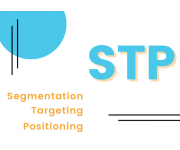
STP分析是什麼?二大產業STP分析範例,教您....
- 2025/03/13
- 網路行銷
在現今競爭激烈的市場環境中,「STP分析」是企業行銷策略中不可或缺的一環。但究竟STP分析是什麼呢?STP即是市場區隔、目標市場與市場定位的縮寫,是企業進行客群分析、精準抓住消費者需求的重要工具。尤其在數位時代,消費者的喜好每天都在變化,科技又不斷推陳出新,學....
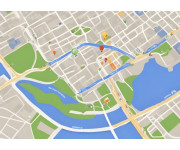
一篇帶你了解Google商家檔案(我的商家)驗證....
- 2025/02/11
- SEO:入門教學
- Google我的商家
- SEO
Google 商家檔案是一個免費的工具,能增加企業在 Google 地圖的能見度。透過管理商家檔案,商家可以優化在 Google 中搜尋的內容,搜尋公司相關產品或是公司名稱的時候,如果能夠跳出畫面右方紅框的資訊,對於商家絕對是大大加分!消費者也可以更方便快速的找到需要的服務....
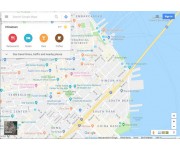
Google地圖上看不到我的商家怎麼辦?
- 2019/07/26
- SEO
- Google我的商家
- SEO:入門
目錄 遇到的問題:Google地圖上看不到我的商家怎麼辦? 奇寶怎麼做? 怎麼做更好? Google初步回覆 Google二次回覆 最後結果 遇到的問題 Google地圖上看不到你的店家?一定要搜尋店家名稱,Google地圖上才會出現?你有遇過....

Google Analytics (Google 分析) 四種流量來....
- 2021/08/23
- Google Analytics
Google Analytics (Google 分析) 是一個很強大的、以數據分析為主的平台,能夠協助網站管理者掌握網站的營運狀況,可說是行銷人必備的基礎工具之一!其中最常用的就是流量追蹤的功能,讓你了解網站的訪客究竟從哪裡來。如果我們能了解網站流量的來源以及成效表現,就可以....

【GTM入門教學 】學會Google Tag Manager,....
- 2024/09/13
- Google Tag Manager
- Google Analytics
- 網路行銷
想知道網路行銷的成效表現,那就一定要透過埋設程式碼來追蹤網站的數據和流量。在埋碼的過程中,你是否有遇過以下困擾: 看不懂程式碼,求助工程師但常花太多溝通的時間成本? 網站被埋設了許多個追蹤碼,搞不清楚埋了哪些,也不清楚是哪個追蹤碼帶來轉....
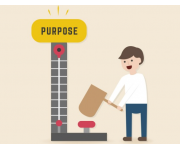
Google分析設定事件目標,追蹤頁面上每個按....
- 2015/12/25
- Google Analytics
上週我們分享了為了行銷追蹤,不可忽視的網站小細節!建議大家如果要追蹤詢價單、報名表、訂閱電子報的成效,最好要做一個成功後的到達頁面,比較容易埋放追蹤碼。 但如果你真的無法增加一個到達頁面,或是要追蹤的是個連外的連結呢? 這時候你就能使用....

【GA4】事件追蹤大解密!帶你快速從舊版轉換....
- 2022/11/18
- Google Analytics
- 網路行銷
根據 Google 官方文件說明,現行的 Google Analytics(即通用版 GA)將於 2023 年 7 月正式下線,並全面改用新版Google Analytics 4(GA4)。本篇文章介紹事件追蹤的差異,以及建立GA4的方式,讓你的「事件」設定,輕鬆從通用版 GA 轉到 GA4 ! 目錄 ....
Copyright © KPN SEO 2020. All Rights Reserved / 台北市大安區羅斯福路三段301號8樓 02-23698858 service@kpnweb.com